Jedwali la yaliyomo
Sehemu ya kwanza ya somo letu inaangazia uumbizaji tarehe katika Excel na inaeleza jinsi ya kuweka tarehe na muundo chaguomsingi wa saa, jinsi ya kubadilisha umbizo la tarehe katika Excel, jinsi ya kuunda uumbizaji tarehe maalum, na kubadilisha tarehe zako ziwe. eneo lingine.
Pamoja na nambari, tarehe na saa ndizo aina za data za kawaida ambazo watu hutumia katika Excel. Walakini, zinaweza kuwa za kutatanisha sana kufanya kazi nazo, kwanza, kwa sababu tarehe hiyo hiyo inaweza kuonyeshwa katika Excel kwa njia mbalimbali, na pili, kwa sababu Excel daima huhifadhi ndani tarehe katika muundo sawa bila kujali jinsi umepanga tarehe katika. kisanduku fulani.
Kujua kwa kina fomati za tarehe za Excel kunaweza kukusaidia kuokoa tani ya muda wako. Na hili ndilo lengo hasa la mafunzo yetu ya kina ya kufanya kazi na tarehe katika Excel. Katika sehemu ya kwanza, tutaangazia vipengele vifuatavyo:
Muundo wa tarehe ya Excel
Kabla ya kunufaika na vipengele muhimu vya tarehe ya Excel, ni lazima uelewe. jinsi Microsoft Excel huhifadhi tarehe na nyakati, kwa sababu hii ndiyo chanzo kikuu cha machafuko. Ingawa ungetarajia Excel kukumbuka siku, mwezi na mwaka kwa tarehe, sivyo inavyofanya kazi...
Excel huhifadhi tarehe kama nambari zinazofuatana na ni umbizo la kisanduku pekee ambalo husababisha nambari itaonyeshwa kama tarehe, saa au tarehe na saa.
Tarehe katika Excel
Tarehe zote zimehifadhiwa kama nambari kamili siku ya mwezi (siku ya wiki) wakati umbizo:
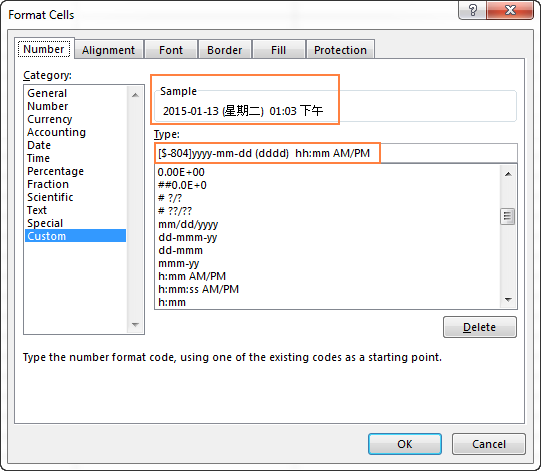
Picha ifuatayo inaonyesha mifano michache ya tarehe sawa iliyoumbizwa na misimbo tofauti ya eneo kwa njia ya jadi. kwa lugha zinazolingana:
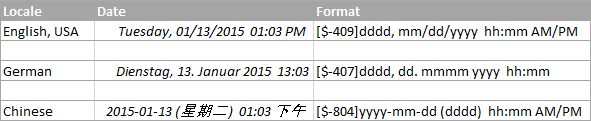
Muundo wa tarehe ya Excel haufanyi kazi - marekebisho na masuluhisho
Kwa kawaida, Microsoft Excel huelewa tarehe vizuri sana na hakuna uwezekano wa kugonga yoyote. kizuizi wakati wa kufanya kazi nao. Ikitokea kuwa una tatizo la umbizo la tarehe ya Excel, tafadhali angalia vidokezo vifuatavyo vya utatuzi.
Seli si pana vya kutosha kutoshea tarehe nzima
Ukiona idadi ya alama za pauni. (#####) badala ya tarehe katika lahakazi yako ya Excel, kuna uwezekano mkubwa kwamba seli zako si pana vya kutosha kutoshea tarehe zote.
Suluhisho . Bofya mara mbili mpaka wa kulia wa safu ili kurekebisha ukubwa wake ili kutoshea tarehe kiotomatiki. Vinginevyo, unaweza kuburuta mpaka wa kulia ili kuweka upana wa safu wima unaotaka.
Nambari hasi zimeumbizwa kama tarehe
Alama za hashi (#####) pia huonyeshwa wakati kisanduku kimeumbizwa. kama tarehe au wakati ina thamani hasi. Kawaida huwa ni tokeo linalorejeshwa na fomula fulani, lakini pia inaweza kutokea unapocharaza thamani hasi kwenye kisanduku na kisha kufomati kisanduku hicho kama tarehe.
Ikiwa ungependa kuonyesha nambari hasi kama tarehe hasi, mbili chaguo zinapatikana kwako:
Suluhisho la 1. Badilisha hadi mfumo wa tarehe wa 1904.
Nenda kwa Faili > Chaguo > Advanced , sogeza chini hadi Wakati wa kukokotoa kitabu hiki cha kazi sehemu, chagua kisanduku cha kuteua cha Tumia 1904 tarehe , na ubofye Sawa .
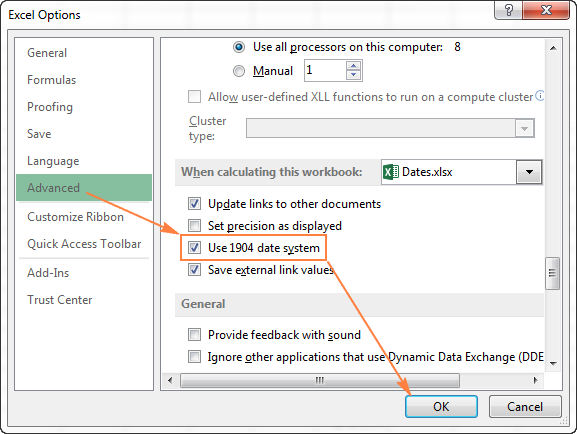
Katika mfumo huu, 0 ni 1-Jan-1904; 1 ni 2-Jan-1904; na -1 inaonyeshwa kama tarehe hasi -2-Jan-1904.
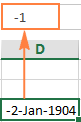
Bila shaka, uwakilishi kama huo si wa kawaida sana na huchukua muda kuzoea, lakini hii ni njia sahihi ya kufuata ikiwa unataka kufanya hesabu kwa tarehe za mapema.
Suluhisho 2. Tumia kitendakazi cha Excel TEXT.
Njia nyingine inayowezekana ya kuonyesha nambari hasi kama tarehe hasi katika Excel inatumia chaguo za kukokotoa TEXT. Kwa mfano, ikiwa unaondoa C1 kutoka B1 na thamani katika C1 ni kubwa kuliko B1, unaweza kutumia fomula ifuatayo kutoa matokeo katika umbizo la tarehe:
=TEXT(ABS(B1-C1),"-d-mmm-yyyy")
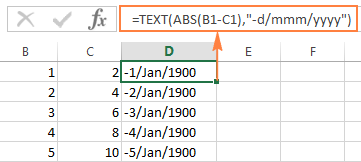
Unaweza kutaka kubadilisha mpangilio wa kisanduku kuwa uhalalishaji wa kulia, na kwa kawaida, unaweza kutumia miundo yoyote ya tarehe maalum katika fomula ya TEXT.
Kumbuka. Tofauti na suluhisho la awali, kazi ya TEXT inarudisha thamani ya maandishi, ndiyo sababu hutaweza kutumia matokeo katika mahesabu mengine.
Tarehe huletwa kwa Excel kama thamani za maandishi
Unapoleta data kwa Excel kutoka faili ya .csv au hifadhidata nyingine ya nje, tarehe mara nyingi huletwa kama thamani za maandishi. Zinaweza kuonekana kama tarehe za kawaida kwako, lakini Excel huziona kama maandishi na zawadiipasavyo.
Suluhisho . Unaweza kubadilisha "tarehe za maandishi" hadi umbizo la tarehe kwa kutumia kipengele cha DATEVALUE cha Excel au kipengele cha Maandishi hadi Safu. Tafadhali angalia makala ifuatayo kwa maelezo kamili: Jinsi ya kubadilisha maandishi hadi tarehe katika Excel.
Kidokezo. Ikiwa hakuna vidokezo vilivyo hapo juu vilivyokufaa, basi jaribu kuondoa uumbizaji wote kisha uweke umbizo la tarehe unalotaka.
Hivi ndivyo unavyopanga tarehe katika Excel. Katika sehemu inayofuata ya mwongozo wetu, tutajadili njia mbalimbali za jinsi unavyoweza kuingiza tarehe na saa katika laha zako za kazi za Excel. Asante kwa kusoma na kukuona wiki ijayo!
inayowakilisha idadi ya siku tangu Januari 1, 1900, ambayo imehifadhiwa kama nambari 1, hadi Desemba 31, 9999 iliyohifadhiwa kama 2958465.Katika mfumo huu:
- 2 ni 2- Jan-1900
- 3 ni 3-Jan-1900
- 42005 ni 1-Jan-2015 (kwa sababu ni siku 42,005 baada ya Januari 1, 1900)
Saa katika Excel
Saa huhifadhiwa katika Excel kama desimali, kati ya .0 na .99999, ambazo zinawakilisha sehemu ya siku ambapo .0 ni 00:00:00 na .99999 ni 23:59:59.
Kwa mfano:
- 0.25 ni 06:00 AM
- 0.5 ni 12:00 PM
- 0.541655093 ni 12:59:59 PM
Tarehe & Nyakati katika Excel
Excel huhifadhi tarehe na nyakati kama nambari za desimali zinazojumuisha nambari kamili inayowakilisha tarehe na sehemu ya desimali inayowakilisha wakati.
Kwa mfano:
- 1.25 ni Januari 1, 1900 6:00 AM
- 42005.5 ni Januari 1, 2015 12:00 PM
Jinsi ya kubadilisha tarehe kuwa nambari katika Excel
Ikiwa unataka kujua ni nambari gani ya mfululizo inayowakilisha tarehe au saa fulani inayoonyeshwa kwenye seli, unaweza kufanya hivi kwa njia mbili.
1. Kidirisha cha Fomati Seli
Chagua kisanduku chenye tarehe katika Excel, bonyeza Ctrl+1 ili kufungua dirisha la Viini vya Umbizo na ubadilishe hadi kichupo cha Jumla .
Ikiwa unataka tu kujua nambari ya mfululizo nyuma ya tarehe, bila kubadilisha tarehe kuwa nambari, andika nambari unayoona chini ya Sampuli na ubofye Ghairi ili kufunga dirisha. . Ikiwa unataka kubadilisha tarehe nanambari katika kisanduku, bofya SAWA.
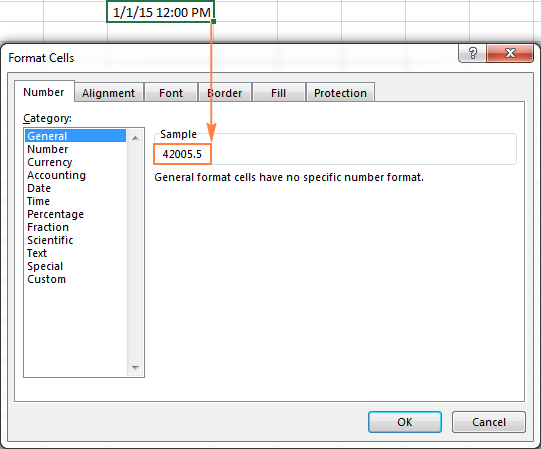
2. Vitendaji vya Excel DATEVALUE na TIMEVALUE
Tumia chaguo za kukokotoa DATEVALUE() kubadilisha tarehe ya Excel kuwa nambari ya mfululizo, kwa mfano =DATEVALUE("1/1/2015") .
Tumia chaguo la kukokotoa la TIMEVALUE() kupata nambari ya desimali inayowakilisha nambari. wakati, kwa mfano =TIMEVALUE("6:30 AM") .
Ili kujua zote mbili, tarehe na wakati, unganisha kazi hizi mbili kwa njia ifuatayo:
=DATEVALUE("1/1/2015") & TIMEVALUE("6:00 AM")
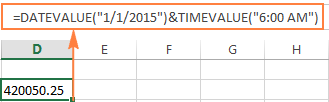
Kumbuka. Kwa kuwa nambari za mfululizo za Excel huanza Januari 1, 1900 na nambari hasi hazitambuliwi, tarehe za kabla ya mwaka wa 1900 hazitumiki katika Excel.
Ukiweka tarehe kama hiyo katika laha, sema 12/31/1899, itakuwa thamani ya maandishi badala ya tarehe, kumaanisha kuwa huwezi kufanya hesabu ya tarehe ya kawaida katika tarehe za mapema. Ili kuhakikisha, unaweza kuandika fomula =DATEVALUE("12/31/1899") katika kisanduku fulani, na utapata matokeo yanayotarajiwa - #VALUE! kosa.
Ikiwa unashughulikia thamani za tarehe na saa na ungependa kubadilisha muda hadi nambari ya desimali , tafadhali angalia fomula zilizofafanuliwa katika somo hili: Jinsi ya kubadilisha saa kuwa nambari ya desimali. nambari ya desimali katika Excel.
Muundo wa tarehe chaguo-msingi katika Excel
Unapofanya kazi na tarehe katika Excel, miundo ya tarehe fupi na ndefu hutolewa kutoka kwa mipangilio yako ya Eneo la Windows. Miundo hii chaguomsingi imealamishwa kwa kinyota (*) katika Kidirisha cha kidirisha cha Kiini cha Umbizo:
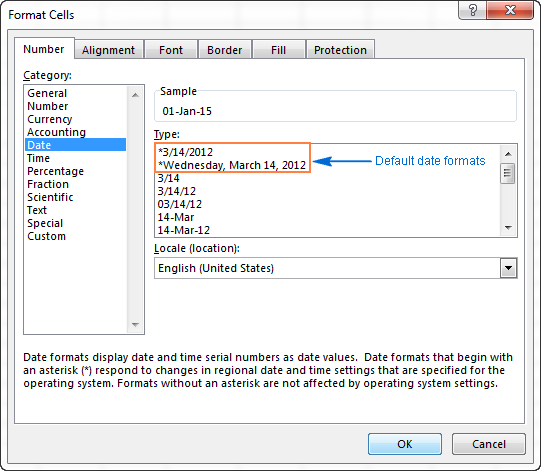
Miundo chaguomsingi ya tarehe na saa katika Kisanduku cha umbizo badilisha kamapunde tu unapobadilisha mipangilio ya tarehe na saa katika Paneli Kidhibiti, ambayo hutupeleka moja kwa moja kwenye sehemu inayofuata.
Jinsi ya kubadilisha tarehe na fomati chaguomsingi katika Excel
Kama ungependa kuweka tarehe chaguomsingi tofauti na/au umbizo la saa kwenye kompyuta yako, kwa mfano badilisha umbizo la tarehe ya Marekani hadi mtindo wa Uingereza, nenda kwenye Paneli ya Kudhibiti na ubofye Eneo na Lugha . Ikiwa katika yako Paneli dhibiti hufunguka katika mwonekano wa Kitengo, kisha ubofye Saa, Lugha, na Eneo > Eneo na Lugha > Badilisha tarehe, saa, au umbizo la nambari .
Kwenye kichupo cha Miundo , chagua eneo chini ya Umbizo , kisha uweke tarehe na uumbizaji wa saa. kwa kubofya kishale kando ya umbizo unalotaka kubadilisha na kuchagua unayotaka kutoka kwenye orodha kunjuzi:
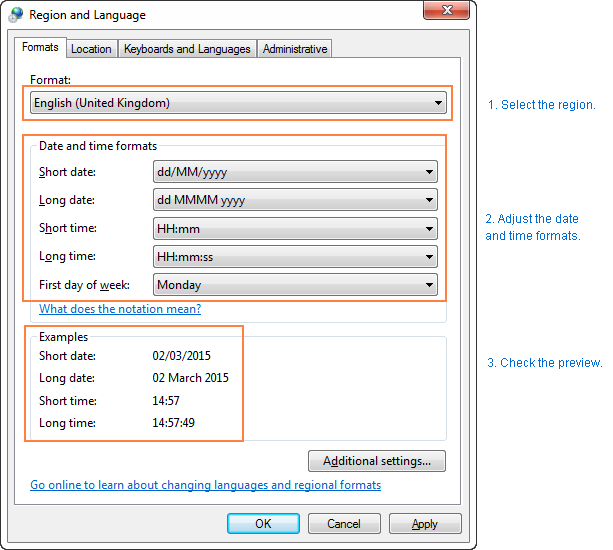
Kidokezo. Iwapo huna uhakika ni misimbo gani tofauti (kama vile mmm, ddd, yyy) inamaanisha, bofya kiungo cha " nukuu ina maana gani " chini ya sehemu ya Miundo ya tarehe na saa , au angalia umbizo la tarehe Maalum la Excel katika mafunzo haya.
Ikiwa haujafurahishwa na umbizo la wakati na tarehe linalopatikana kwenye kichupo cha Miundo , bofya kitufe cha Mipangilio ya Ziada katika upande wa chini wa kulia wa Eneo. na Lugha dirisha la mazungumzo. Hii itafungua kidirisha cha Geuza kukufaa , ambapo utabadilisha hadi kichupo cha Tarehe na uweke umbizo la tarehe fupi au/na ndefu katika muundo unaolingana.box.

Jinsi ya kutumia kwa haraka uumbizaji wa tarehe na saa chaguomsingi katika Excel
Microsoft Excel ina fomati mbili chaguomsingi za tarehe na wakati - fupi na ndefu, kama imefafanuliwa katika umbizo chaguo-msingi la tarehe ya Excel.
Ili kubadilisha kwa haraka umbizo la tarehe katika Excel hadi umbizo chaguomsingi, fanya yafuatayo:
- Chagua tarehe unazotaka kuumbiza.
- Kwenye kichupo cha Nyumbani , katika kikundi cha Nambari , bofya kishale kidogo kando ya kisanduku cha Umbo la Nambari , na uchague umbizo unaotaka - tarehe fupi, tarehe au muda mrefu.
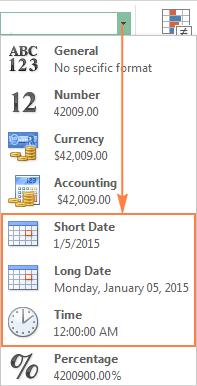
Ikiwa unataka chaguo zaidi za uumbizaji tarehe, ama chagua Miundo ya Nambari Zaidi kutoka kwenye orodha kunjuzi au ubofye. Kifungua Kisanduku cha Maongezi karibu na Nambari . Hii itafungua kidirisha cha Umbiza Seli unaojulikana na unaweza kubadilisha umbizo la tarehe hapo.
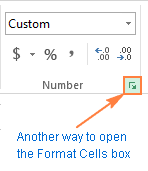
Kidokezo. Ikiwa ungependa kuweka umbizo la tarehe kwa haraka katika Excel kuwa dd-mmm-yy , bonyeza Ctrl+Shift+# . Kumbuka tu kuwa njia hii ya mkato hutumika kila wakati umbizo la dd-mmm-yy , kama 01-Jan-15, bila kujali mipangilio yako ya Eneo la Windows.
Jinsi ya kubadilisha umbizo la tarehe katika Excel
Katika Microsoft Excel, tarehe zinaweza kuonyeshwa kwa njia mbalimbali. Inapokuja katika kubadilisha umbizo la tarehe ya kisanduku fulani au safu ya visanduku, njia rahisi ni kufungua kidirisha cha Umbiza Seli na uchague mojawapo ya umbizo lililobainishwa awali.
- Chagua. tarehe ambazo umbizo lako unataka kubadilisha, auseli tupu ambapo unataka kuingiza tarehe.
- Bonyeza Ctrl+1 ili kufungua kidirisha cha Umbiza Seli . Vinginevyo, unaweza kubofya kulia seli zilizochaguliwa na uchague Umbiza Seli… kutoka kwa menyu ya muktadha.
- Katika dirisha la Seli za Umbizo , badilisha hadi Nambari. kichupo, na uchague Tarehe katika orodha ya Kitengo .
- Chini ya Aina , chagua umbizo la tarehe unayotaka. Ukishafanya hivi, kisanduku cha Sampuli kitaonyesha onyesho la kukagua umbizo lenye tarehe ya kwanza katika data uliyochagua.
- Ikiwa umefurahia onyesho la kukagua, bofya Sawa kitufe cha kuhifadhi mabadiliko ya umbizo na kufunga dirisha.
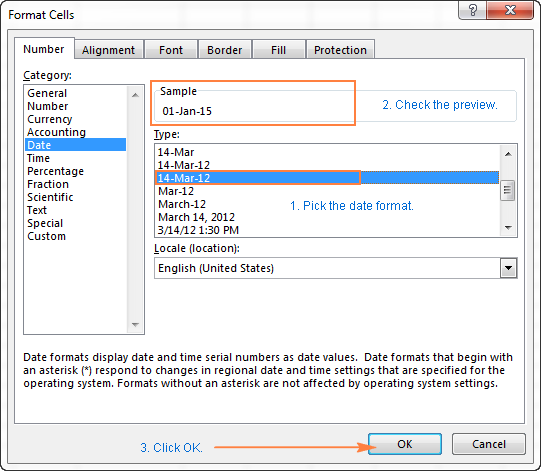
Ikiwa umbizo la tarehe halibadiliki katika laha yako ya Excel, kuna uwezekano mkubwa kwamba tarehe zako zimeumbizwa kama maandishi na una ili kuzibadilisha hadi umbizo la tarehe kwanza.
Jinsi ya kubadilisha umbizo la tarehe hadi eneo lingine
Pindi tu unapokuwa na faili iliyojaa tarehe za kigeni na kuna uwezekano mkubwa ungetaka kuzibadilisha kuwa umbizo la tarehe linalotumika katika sehemu yako ya dunia. Hebu tuseme, unataka kubadilisha umbizo la tarehe la Marekani (mwezi/siku/mwaka) hadi umbizo la mtindo wa Ulaya (siku/mwezi/mwaka).
Njia rahisi zaidi ya kubadilisha umbizo la tarehe katika Excel kulingana na jinsi nyingine. tarehe za maonyesho ya lugha ni kama ifuatavyo:
- Chagua safu wima ya tarehe unayotaka kubadilisha hadi eneo lingine.
- Bonyeza Ctrl+1 ili kufungua Viini vya Umbizo
- Chagua lugha unayotaka chini ya Lugha(mahali) na ubofye Sawa ili kuhifadhi mabadiliko.
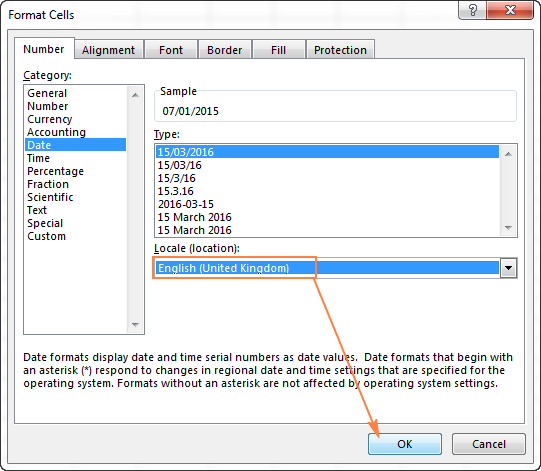
Ikiwa unataka tarehe zionyeshwe katika lugha nyingine, basi itabidi uunde tarehe maalum. umbizo lenye msimbo wa eneo.
Kuunda umbizo la tarehe maalum katika Excel
Ikiwa hakuna umbizo lililofafanuliwa awali la tarehe ya Excel linalokufaa, uko huru kuunda yako.
- Katika laha ya Excel, chagua visanduku unavyotaka kuumbiza.
- Bonyeza Ctrl+1 ili kufungua kidirisha cha Umbiza Seli .
- Kwenye Nambari kichupo, chagua Custom kutoka kwenye orodha ya Kitengo na uandike umbizo la tarehe unayotaka katika kisanduku cha Aina .
- Bofya SAWA ili kuhifadhi mabadiliko.
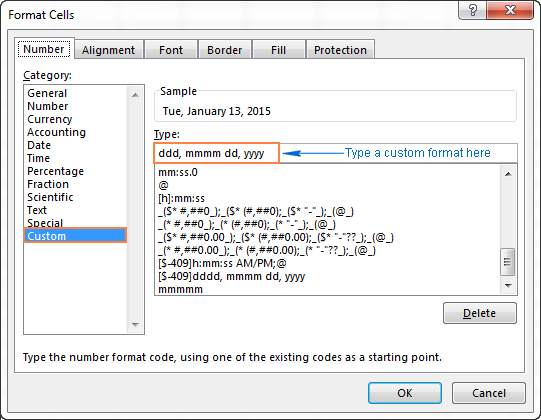
Kidokezo. Njia rahisi zaidi ya kuweka umbizo la tarehe maalum katika Excel ni kuanza kutoka kwa umbizo lililopo karibu na unachotaka. Ili kufanya hivyo, bofya Tarehe katika orodha ya Kitengo kwanza, na uchague mojawapo ya umbizo zilizopo chini ya Aina . Baada ya hapo bofya Custom na ufanye mabadiliko kwenye umbizo lililoonyeshwa kwenye kisanduku cha Aina .
Unapoweka umbizo la tarehe maalum katika Excel, unaweza kutumia misimbo ifuatayo.
| Msimbo | Maelezo | Mfano (1 Januari 2005) |
| m | Nambari ya Mwezi bila sifuri inayoongoza | 1 |
| mm | Nambari ya mwezi yenye sifuri inayoongoza | 01 |
| mmm | Jina la mwezi, fomu fupi | Jan |
| mmmm | Jina la mwezi,fomu kamili | Januari |
| mmmmm | Mwezi kama herufi ya kwanza | J (inasimama kwa Januari, Juni na Julai) |
| d | Nambari ya siku bila sifuri inayoongoza | 1 |
| dd | Nambari ya siku yenye sifuri inayoongoza | 01 |
| ddd | Siku ya wiki, fomu fupi | Mon |
| dddd | Siku ya wiki, fomu kamili | Jumatatu |
| yy | Mwaka ( tarakimu 2 za mwisho) | 05 |
| yyyy | Mwaka (tarakimu 4) | 2005 |
Unapoweka umbizo la saa maalum katika Excel, unaweza kutumia misimbo ifuatayo.
| Msimbo | Maelezo | Inaonyeshwa kama |
| h | Saa bila sifuri inayoongoza | 0-23 |
| hh | Saa zenye sifuri inayoongoza | 00-23 |
| m | Dakika bila muongozo sifuri | 0-59 |
| mm | Dakika zenye sifuri inayoongoza | 00-59 |
| s | Sekunde bila sifuri inayoongoza | 0-59 |
| ss | Sekunde ikiwa na sifuri inayoongoza | 00-59 |
| AM/PM | Vipindi vya siku |
(ikiwa imeachwa, muundo wa saa wa saa 24 unatumika)
Ili kusanidi Umbizo la tarehe na saa , hujumuisha vitengo vya tarehe na saa katika msimbo wako wa umbizo, k.m. m/d/yyyy h:mm AM/PM. Unapotumia " m " mara tu baada ya " hh " au " h " au mara moja kabla"ss" au "s", Excel itaonyesha dakika , si mwezi.
Unapounda umbizo maalum la tarehe katika Excel, unaweza kutumia koma (,) deshi (-) , kufyeka (/), colon (:) na vibambo vingine.
Kwa mfano, tarehe na saa sawa, sema Januari 13, 2015 13:03 , inaweza kuonyeshwa katika aina mbalimbali. njia:
| Umbiza | Inaonyeshwa kama |
| dd-mmm-yy | 13 -Jan-15 |
| mm/dd/yyyy | 01/13/2015 |
| m/dd/yy | 1/13/15 |
| dddd, m/d/yy h:mm AM/PM | Jumanne, 1/13/15 1: 03 PM |
| ddd, mmmm dd, yyyy hh:mm:ss | Jumanne, Januari 13, 2015 13:03:00 |
Jinsi ya kuunda umbizo maalum la tarehe ya Excel kwa eneo lingine
Ikiwa ungependa kuonyesha tarehe katika lugha nyingine, lazima uunde umbizo maalum na kiambishi awali cha tarehe kwa msimbo wa eneo husika. . Msimbo wa eneo unapaswa kuambatanishwa katika [mabano ya mraba] na kutanguliwa na ishara ya dola ($) na kistari (-). Hii hapa ni mifano michache:
- [$-409] - Kiingereza, Mataifa Isiyo na Kichwa
- [$-1009] - Kiingereza, Kanada
- [$-407 ] - Ujerumani, Ujerumani
- [$-807] - Kijerumani, Uswizi
- [$-804] - Kibengali, India
- [$-804] - Kichina, Uchina
- [$-404] - Kichina, Taiwan
Unaweza kupata orodha kamili ya misimbo ya eneo kwenye blogu hii.
Kwa mfano, hivi ndivyo unavyoweza weka umbizo maalum la tarehe ya Excel kwa lugha ya Kichina katika mwaka-

